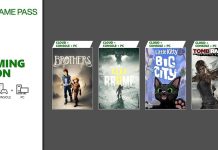Apple ha introdotto con i nuovi iPhone 14 Pro e iPhone 14 Pro Max la funzione Always-On Display, già presente sui dispositivi Android da diversi anni.
Ovviamente Apple gestisce le features di altri e le personalizza solitamente migliorandole, ma forse non in questo caso.
Da Apple Watch serie 5, l’Always-On Display è disponibile ai nostri polsi. Lo schermo diventa più tenue, alcune complicazioni si oscurano mentre altre restano attive, dandoci la possibilità di leggere con un colpo d’occhio le principali informazioni disponibili sul display.
Una funzione apprezzatissima soprattutto perché incide minimamente sulla durata della batteria.
Ogni utente Apple si sarebbe aspettato di vedere replicare tutto questo su iPhone.
Invece di mostrare semplicemente i conteggi di data/ora/notifiche con colori contrastanti, di solito in un carattere bianco, Apple ha riportato la modalità vista sul Watch, mostrando però la schermata di blocco in piena regola, completa di uno sfondo colorato, anche se lievemente oscurato e tutti i widgets da noi selezionati.
In pratica il display da 120 Hz di iPhone 14 Pro o iPhone 14 Pro Max abbassa la frequenza di aggiornamento fino a 1 Hz, attivando una modalità a basso consumo, che consente al display di oscurare l’intera schermata di blocco. Il display si oscura quando si blocca il dispositivo o lo si lascia inattivo. Il display Always-On utilizza anche più coprocessori nell’A16 Bionic per aggiornare il display utilizzando una potenza minima.
I problemi restano sostanzialmente due:
- la troppa luminosità che, per concetto di Always-On Display, ad alcuni utenti arreca fastidio;
- l’eccessivo consumo di batteria riscontrato da molti utenti, me compreso, nell’ottica di un 10-15% in più rispetto allo schermo completamente spento.
iOS16 tuttavia disattiva in automatico l’ Always-On su iPhone 14 Pro nei seguenti casi:
- iPhone è appoggiato a faccia in giù;
- iPhone è in tasca o in borsa;
- la full immersion Sonno è attiva;
- la modalità di risparmio energetico è attiva;
- iPhone è connesso a CarPlay;
- Stai utilizzando Continuity Camera, la funzione che permette di usare iPhone come webcam del Mac;
- Non utilizzi iPhone da un po’, in quanto iOS è in grado di apprendere gli schemi di attività e spegnere e riaccendere il display di conseguenza, anche se sono impostate sveglie o un programma di sonno;
- iPhone rileva che ti sei allontanato da esso con un Apple Watch accoppiato, per riaccendersi quando Apple Watch è di nuovo vicino.
Scopriamo insieme due trucchi per correggere alcuni inconvenienti del display sempre attivo di iPhone 14 Pro.
Impostare una Full Immersion dedicata
- Vai su Impostazioni > Full Immersion > clicca sul +;
- Dai un nome alla tua Full Immersion, seleziona un’icona e un colore;
- Scegli contatti e app che possono inviarti notifiche durante l’attivazione della Full Immersion;
- Ora clicca su Opzioni e attiva “Attenua Schermata di Blocco”.
Attivando la Full Immersion, iPhone avrà una schermata di blocco decisamente più scura del normale, mostrandoti ora/data ed eventuali widgets, ma rendendo qualsiasi sfondo colorato drasticamente scuro e sfocato fino al punto di essere quasi invisibile.
Impostare uno sfondo scuro
Un’ alternativa semplice e rapida è quella di optare per uno sfondo completamente scuro nella schermata di blocco, o gradiente grigio/nero, in modo da giocare con l’effetto attenuazione dell’Always-On Display e portare lo schermo ad una tonalità tale da realizzare l’effetto desiderato.
Sarebbe bello che Apple recepisse il messaggio e permettesse a noi utenti di scegliere liberamente quanto vogliamo avere luminoso l’Always-On Display dei nostri iPhone 14 Pro e iPhone 14 Pro Max.